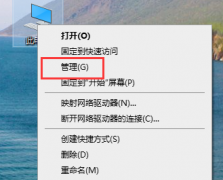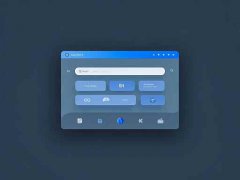电脑外设是提高工作效率和娱乐体验的重要组成部分,但在连接和驱动安装的问题上,用户常常会遇到麻烦。外设如鼠标、键盘、打印机等设备的正常使用,依赖于合适的驱动程序和正确的连接设置。本文将为您解析常见的外设连接与驱动安装问题,并分享一些实用的解决方案和技巧。

外设无法正常使用的原因有很多。最常见的情况是驱动程序未正确安装或版本不兼容。驱动程序是操作系统与外设沟通的桥梁,因此确保驱动程序的最新版本尤为重要。用户在购买新设备时,可以在制造商网站上查找并下载最新的驱动程序,避免使用光盘中的旧版驱动。
连接问题也是外设不能正常工作的另一大原因。尽管USB接口已成为主流,但不同的USB版本和接口类型(如USB 2.0和USB 3.0)可能会对设备的性能产生影响。许多新外设需连接到USB 3.0端口以实现最佳性能,而一些老旧设备则只能兼容USB 2.0。线缆的质量和损坏程度也不容忽视,劣质或磨损的线缆可能导致信号传输不稳定。
在连接外设时,用户也应该注意到热插拔的原则。硬件连接前,应确保系统已识别所有的外设,并避免在设备工作时随意插拔,以免造成系统崩溃或数据丢失。对于蓝牙设备来说,确保蓝牙功能开启并且设备与电脑成功配对是至关重要的。
针对性能优化,用户可考虑调整外设的设置。例如,游戏鼠标通常具有可调的DPI(每英寸点数)设置,可以根据不同的应用程序或游戏进行调整。避免在操作时同时运行大量后台程序,有助于提高外设响应速度和系统整体运行效率。
随着市场对高性能外设的需求增加,各种新型设备和配件层出不穷。DIY组装电脑的人士特别要关注外设的兼容性问题,并确保主板具备充足的接口和扩展性,以支持未来的硬件升级。这不仅能提升使用体验,也为后续的硬件更新奠定基础。
常见问题解答(FAQ):
1. 如何检查外设的驱动程序是否已正确安装?
- 可以在设备管理器中查看外设的状态,若有黄色感叹号,则表示驱动未正确安装。
2. 购置新外设时,如何找到适合的驱动程序?
- 请访问制造商官网,查找相关产品支持页面,通常会提供最新的驱动程序及安装指南。
3. 外设连接后依然无法使用,该如何排查问题?
- 检查USB端口是否正常工作,尝试更换其他端口,或用另一台电脑测试外设是否有故障。
4. 如何提升游戏鼠标的性能?
- 调整鼠标DPI设置和保存游戏配置文件,根据游戏类型来加强使用时的灵活性。
5. 有哪些措施可减少外设与电脑之间的兼容性问题?
- 选择知名品牌的产品,注意设备的规格说明书,并查看用户评价,以确保适配性。
通过理解外设连接与驱动安装的问题,用户可以更好地利用自身硬件,提高工作与娱乐的体验。在解决问题时,耐心和细心是关键,逐步排查,找到症结所在,这样才能真正享受外设带来的便利和乐趣。